השעון במערכת ההפעלה Windows ממוקם בצד ימין של אזור ההודעות בשורת המשימות. הם מציגים את השעה הנוכחית, ניתן לסנכרן עם השעה באינטרנט, דרך סמל השעון, אתה יכול להתקשר ללוח השנה, להגדיר את אזור הזמן. אם אין צורך בשעון, ניתן לכבות אותו.
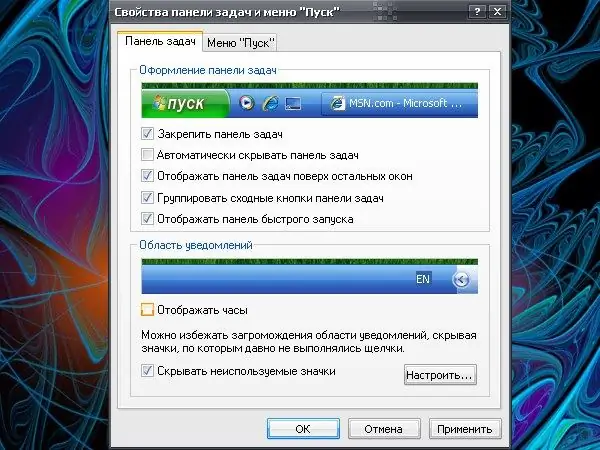
הוראות
שלב 1
כדי להגדיר את השעון במערכת ההפעלה Windows, משתמשים ברכיב "תאריך ושעה", אך כדי להשבית אותם, עליך לפתוח רכיב אחר - "שורת המשימות ותפריט התחל". ניתן לעשות זאת בכמה דרכים, הבחירה תלויה רק בהעדפות המשתמש.
שלב 2
אפשרות ראשונה: בתפריט התחל, פתח את לוח הבקרה. לחץ על סמל "שורת המשימות ותפריט התחל" בקטגוריית "מראה ועיצובים" באמצעות לחצן העכבר השמאלי, או לחץ עליו לחיצה ימנית ובחר "פתח" מהתפריט הנפתח.
שלב 3
אם ל"לוח הבקרה "מראה קלאסי, בחרו מיד בסמל הרצוי. המעבר מהתצוגה הקלאסית לתצוגת הקטגוריה מתבצע באמצעות שורת הקישור המתאימה הממוקמת בצד שמאל של החלון בחלונית המשימות האופיינית.
שלב 4
אפשרות שנייה: לחץ באמצעות לחצן העכבר הימני על "שורת המשימות" ובחר "מאפיינים" מהתפריט הנפתח. אם אינך רואה את שורת המשימות, העבר את סמן העכבר לקצה התחתון של המסך והמתין שהוא יצוץ, או לחץ על מקש Windows במקלדת.
שלב 5
תיבת דו-שיח חדשה של שורת המשימות ותפריט התחל נפתחת. עבור לכרטיסייה "שורת המשימות" בה. הכרטיסייה מייצגת שדות עם פרמטרים ותמונות ממוזערות הזמינות להתאמה אישית (תמונה מופחתת של האופן שבו "שורת המשימות" תיראה עם הגדרות מסוימות).
שלב 6
בקבוצה "אזור ההודעות" בתחתית החלון, הסר את סמן ההגדרה משדה "שעון תצוגה". לחץ על הלחצן "החל" כדי שההגדרות החדשות ייכנסו לתוקף, ואז סגור את חלון המאפיינים על ידי לחיצה על כפתור אישור או על הסמל [x] בפינה השמאלית העליונה של החלון.
שלב 7
השעון יושבת ובהתאם לכך כבר לא יוצג ב"שורת המשימות ". כדי להחזיר את השעון למקומו המקורי, חזור על כל השלבים המתוארים לעיל והגדר את הסמן בשדה "שעון תצוגה". החל הגדרות חדשות, סגור את החלון.






